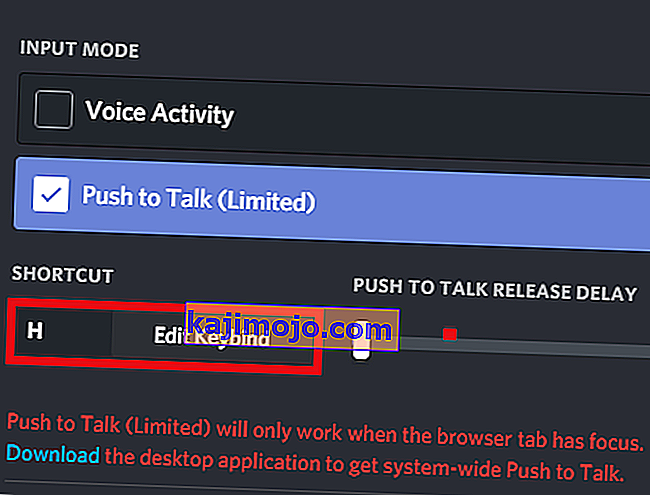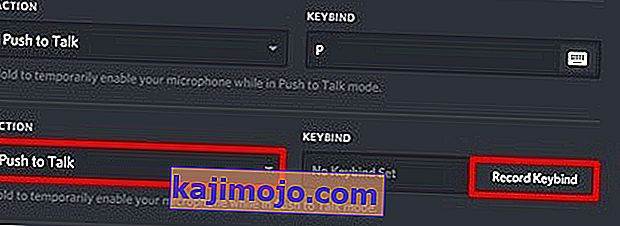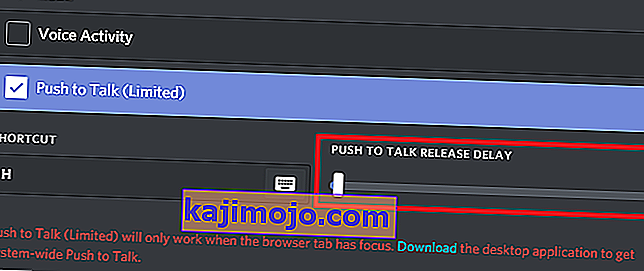Το Discord γρήγορα έγινε μια από τις πιο συνηθισμένες υπηρεσίες συνομιλίας από παίκτες σε όλο τον κόσμο. Η υπηρεσία VOIP δίνει έμφαση στο παιχνίδι και βασίστηκε σε πολλές από τις αρχές του Slack. Ενώ η ομαδική συζήτηση είναι εξαιρετικά απλή, μπορείτε να κάνετε πιο σύνθετα πράγματα, όπως η οργάνωση προσαρμοσμένων καναλιών και η ρύθμιση των δικών σας εντολών κειμένου.
Εάν παίζετε παιχνίδια για πολλούς παίκτες με φίλους μέσω του Discord, γνωρίζετε ήδη ότι τα πράγματα μπορούν να γίνουν γρήγορα ταραχώδη. Το κύριο πρόβλημα μου όταν παίζω παιχνίδια με φωνητική συνομιλία, είναι ότι ένας φίλος με το φθηνό ακουστικό που το καταστρέφει για όλους τους άλλους. Τα μεσαία ακουστικά λαμβάνουν πολύ θόρυβο στο παρασκήνιο που παρεμβαίνει στην επικοινωνία της ομάδας. Αυτό συμβαίνει επίσης με άτομα που χρησιμοποιούν το εσωτερικό μικρόφωνο του υπολογιστή ή του φορητού υπολογιστή τους.
Αλλά τώρα είμαι χαρούμενος παίκτης. Έχω πείσει με επιτυχία όλους τους φίλους μου στα τυχερά παιχνίδια να χρησιμοποιούν τη λειτουργία Push to Talk του Discord στις συνεδρίες μας. Από τότε, δεν υπήρξαν συζητήσεις ή συγκρούσεις που προκλήθηκαν από θορύβους στο παρασκήνιο Επίσης, η συνομιλία είναι πιο αθόρυβη, επιτρέποντάς μας να συγκεντρωθούμε περισσότερο και να βαθμολογήσουμε όπως ποτέ άλλοτε.
Αν θέλετε να πείσετε έναν φίλο ή εάν επηρεάζετε το παιχνίδι των φίλων σας, πρέπει να δοκιμάσετε τη λειτουργία Push to Talk το συντομότερο δυνατό.
Μην ανησυχείτε αν δεν ξέρετε πώς να το ενεργοποιήσετε, έχουμε δύο ολοκληρωμένους οδηγούς με κάθε βήμα που πρέπει να κάνετε. Οι παρακάτω οδηγοί μπορούν να ακολουθηθούν στην διαδικτυακή έκδοση του Discord, καθώς και σε Windows, Linux και macOS.
Σημείωση: Η δυνατότητα Push to Talk είναι πολύ περιορισμένη στην έκδοση Web. Θα λειτουργεί μόνο όταν η καρτέλα Discord browser έχει εστίαση. Εάν θέλετε μια απλοποιημένη εμπειρία Discord, σας καλώ να πάτε με μια έκδοση για υπολογιστές.
Πώς να ενεργοποιήσετε το Push to Talk in Discord
Θα ξεκινήσουμε ενεργοποιώντας το χαρακτηριστικό και, στη συνέχεια, ακολουθήστε έναν δεύτερο οδηγό για τη διαμόρφωση του όλου. Ανεξάρτητα από την έκδοση Discord που χρησιμοποιείτε, πρώτα θα πρέπει να βεβαιωθείτε ότι έχετε συνδεθεί με επιτυχία. Μόλις το κάνετε αυτό, πρέπει να κάνετε:
- Αναζητήστε το όνομα χρήστη σας στην κάτω αριστερή γωνία της οθόνης. Πατήστε στο εικονίδιο ρυθμίσεων δίπλα του.
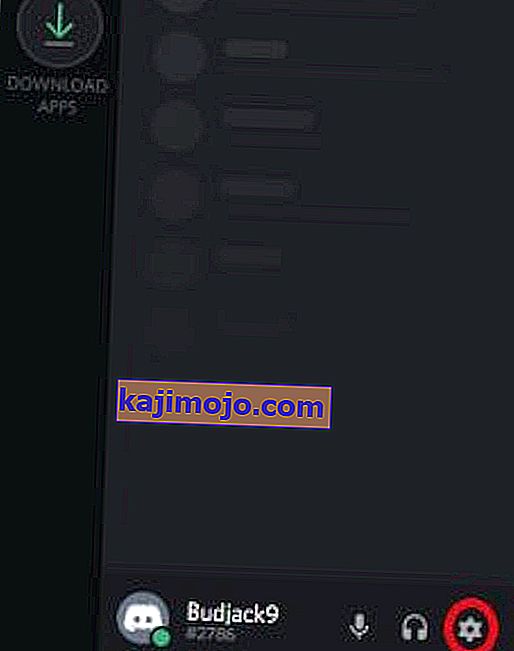
- Μόλις μπείτε στις ρυθμίσεις του Discord, μετακινηθείτε προς τα κάτω και πατήστε Φωνή και βίντεο (Φωνή) .
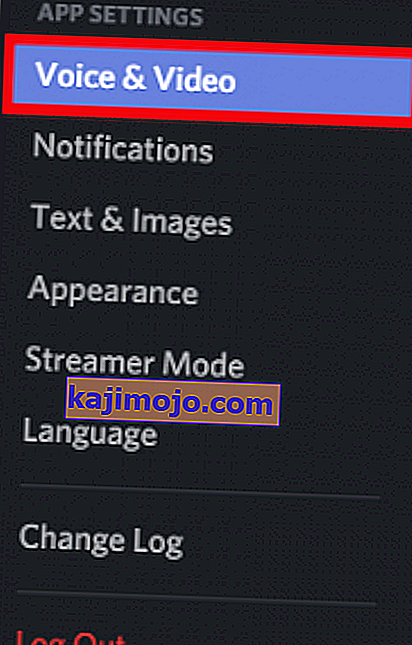
- Τώρα κάντε κλικ στο πλαίσιο δίπλα στο Push to Talk για να ενεργοποιήσετε αυτήν τη λειτουργία.
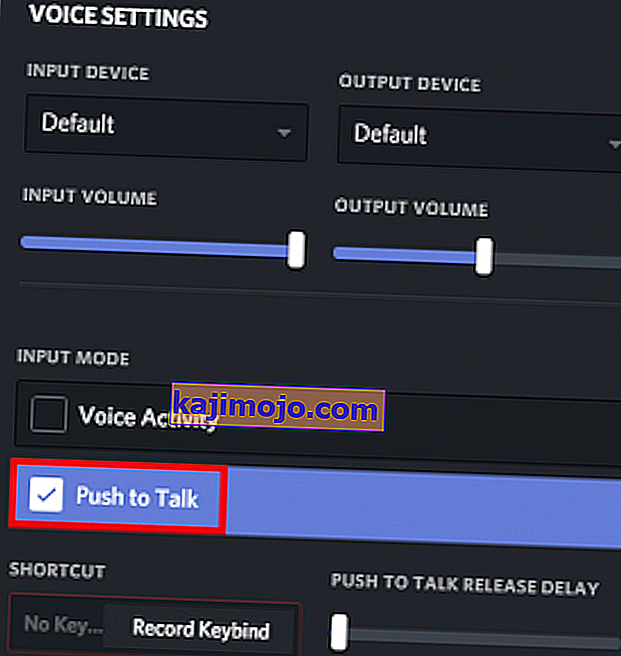
Πώς να ρυθμίσετε το Push to Talk in Discord
Τώρα έχετε ενεργοποιήσει με επιτυχία το Push to Talk. Αλλά δεν μπορείτε να το χρησιμοποιήσετε αμέσως. Για να λειτουργήσει σωστά, πρέπει να ορίσουμε ένα κλειδί για τη λειτουργία Push to Talk . Να τι πρέπει να κάνετε:
- Μεταβείτε στις Ρυθμίσεις και μετακινηθείτε προς τα κάτω στην ενότητα Keybinds . Λάβετε υπόψη ότι το Discord θα σας επιτρέψει να ορίσετε πολλές συντομεύσεις για την ίδια λειτουργία. Αυτό είναι πολύ χρήσιμο αν παίζετε πολλά παιχνίδια με διαφορετικά στοιχεία ελέγχου. Μη διστάσετε να προσθέσετε όσα θέλετε.
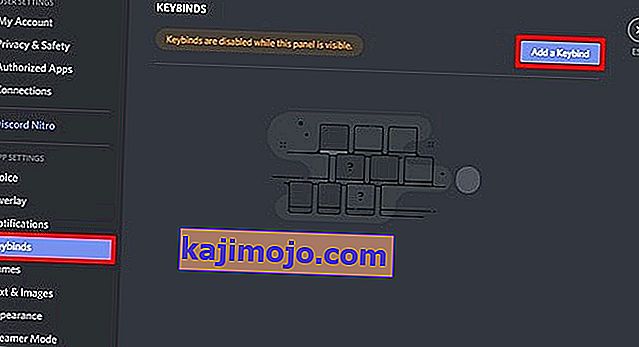 Σημείωση: Η έκδοση Web του Discord δεν διαθέτει καρτέλα Keybind. Συνιστώ ανεπιφύλακτα την έκδοση για επιτραπέζιους υπολογιστές, αλλά αν δεν είναι επιλογή, μεταβείτε στις Ρυθμίσεις> Φωνή και βίντεο (στην ενότητα Ρυθμίσεις εφαρμογής ) Από εκεί μπορείτε να κάνετε κλικ στο Edit Keyblind και να προσθέσετε μια συντόμευση.
Σημείωση: Η έκδοση Web του Discord δεν διαθέτει καρτέλα Keybind. Συνιστώ ανεπιφύλακτα την έκδοση για επιτραπέζιους υπολογιστές, αλλά αν δεν είναι επιλογή, μεταβείτε στις Ρυθμίσεις> Φωνή και βίντεο (στην ενότητα Ρυθμίσεις εφαρμογής ) Από εκεί μπορείτε να κάνετε κλικ στο Edit Keyblind και να προσθέσετε μια συντόμευση.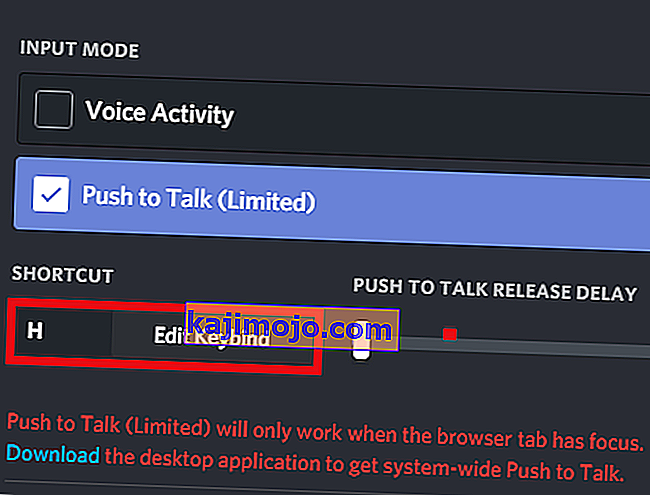
- Μόλις είστε εκεί, πατήστε Προσθήκη Keybind (πάνω δεξιά γωνία).

- Τώρα βεβαιωθείτε ότι έχετε επιλέξει το Push to Talk . Μόλις το εφαρμόσετε , κάντε κλικ στο Record Keybind και πατήστε το πλήκτρο που θέλετε να χρησιμοποιήσετε ως εναλλαγή Push to Talk. Πατήστε Διακοπή εγγραφής για να αποθηκεύσετε τις προτιμήσεις σας.
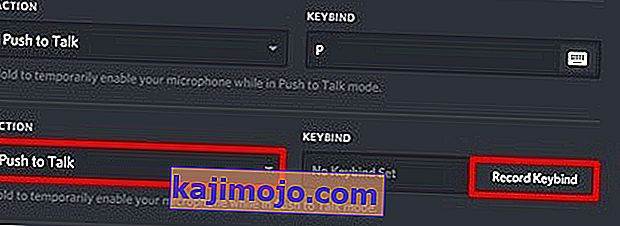
- Τώρα επιστρέψτε στις Ρυθμίσεις> Φωνή (Φωνή & Βίντεο) . Ακριβώς κάτω από το σημείο όπου έχετε ενεργοποιήσει προηγουμένως το Push to Talk, θα πρέπει να παρατηρήσετε ένα μικρό ρυθμιστικό που ονομάζεται Push to Talk Release Delay . Αυτό το ρυθμιστικό τροποποιεί το χρόνο που χρειάζεται το Discord για να μειώσει το φωνητικό σήμα μετά την απελευθέρωση του πλήκτρου Push to talk. Η χαμηλότερη τιμή είναι 20 ms, αλλά προτείνω να το στρέψετε λίγο υψηλότερα, ώστε να μην διακόψετε τον εαυτό σας κατά λάθος.
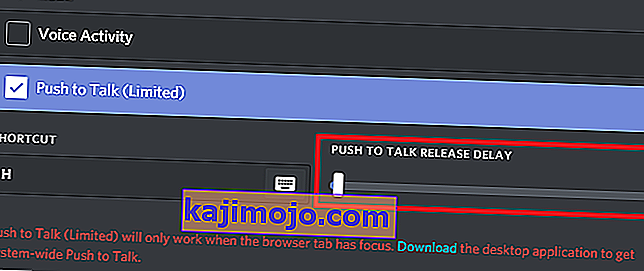
Τύλιξε
Εάν κάνετε πολλά διαδικτυακά παιχνίδια, δεν υπάρχει κανένας λόγος για τον οποίο δεν θα θέλατε να ελευθερώσετε τους φίλους των θορύβων σας. Το Push to Talk είναι απαραίτητο με όλα τα μικρόφωνα, με συνδυασμό εσωτερικών ηχείων / μικροφώνου ή οποιουδήποτε άλλου τύπου ακουστικού που δεν έχει καλή ακύρωση θορύβου. Σίγουρα, θα σας πάρει λίγο χρόνο μέχρι να πειθαρχήσετε να κρατήσετε πατημένο το πλήκτρο Push to Talk ενώ μιλάτε, αλλά το κάνετε για την ομάδα.
Ως συμβουλή, σας προτείνω να πηγαίνετε για ένα keybind κοντά στα πλήκτρα κίνησης (WASD). Αυτό δεν θα επηρεάσει καθόλου το παιχνίδι σας. Εάν χρησιμοποιείτε το Discord και έχετε μια πιο αποτελεσματική ρύθμιση, ενημερώστε μας στην παρακάτω ενότητα σχολίων.

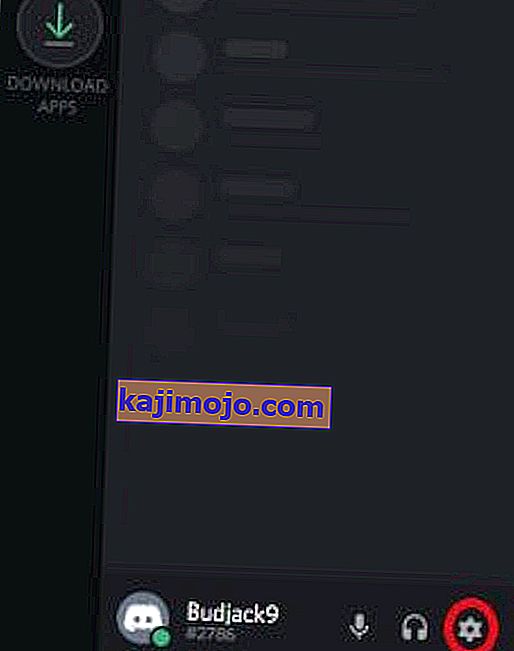
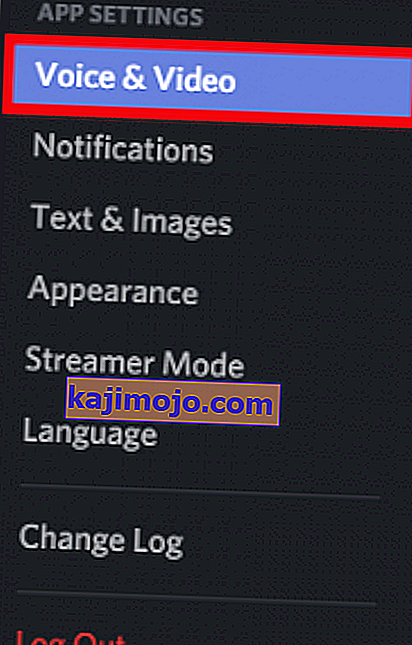
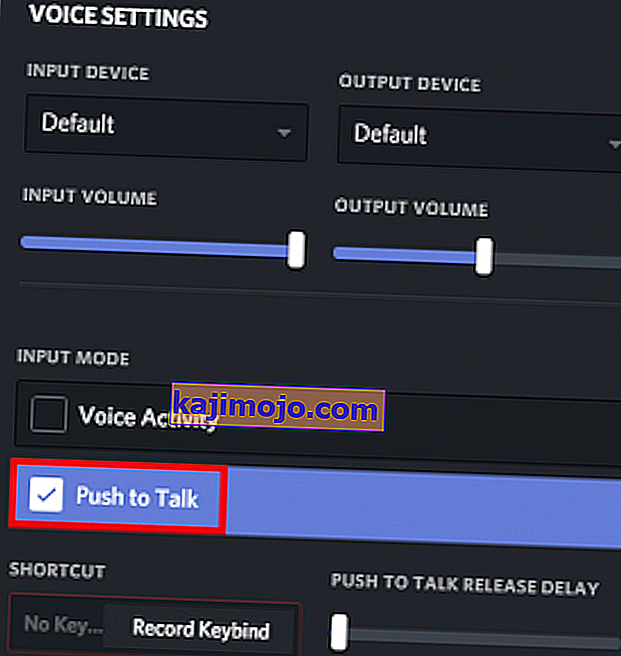
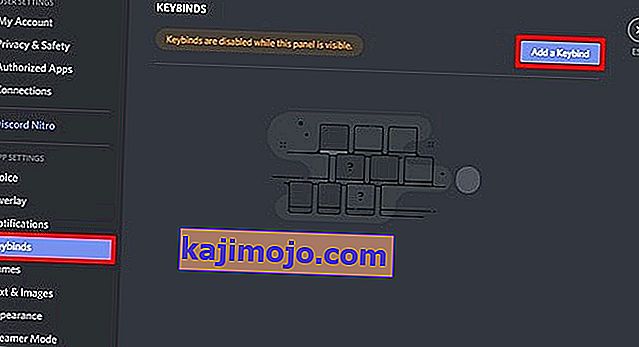 Σημείωση: Η έκδοση Web του Discord δεν διαθέτει καρτέλα Keybind. Συνιστώ ανεπιφύλακτα την έκδοση για επιτραπέζιους υπολογιστές, αλλά αν δεν είναι επιλογή, μεταβείτε στις Ρυθμίσεις> Φωνή και βίντεο (στην ενότητα Ρυθμίσεις εφαρμογής ) Από εκεί μπορείτε να κάνετε κλικ στο Edit Keyblind και να προσθέσετε μια συντόμευση.
Σημείωση: Η έκδοση Web του Discord δεν διαθέτει καρτέλα Keybind. Συνιστώ ανεπιφύλακτα την έκδοση για επιτραπέζιους υπολογιστές, αλλά αν δεν είναι επιλογή, μεταβείτε στις Ρυθμίσεις> Φωνή και βίντεο (στην ενότητα Ρυθμίσεις εφαρμογής ) Από εκεί μπορείτε να κάνετε κλικ στο Edit Keyblind και να προσθέσετε μια συντόμευση.